ppt怎么连同背景一起复制?发布时间:2021年03月11日 12:16
大家都知道PPT软件通常被我们用于制作演讲稿和幻灯片,我们想要表达的题材通过醒目,美观的幻灯片制作,让它在演讲中更有吸引力,达到我们传播的目的,那么PPT怎么连同背景一起复制呢,下面大家就和小编一起来学习一下吧。
1、首先在电脑上打开要复制背景的PPT课件,找到要复制的背景幻灯片,如下图所示。

2、在要复制背景的幻灯片上点击鼠标右键弹出下拉菜单,在下拉菜单里找到【另存为图片】选项,如下图所示。
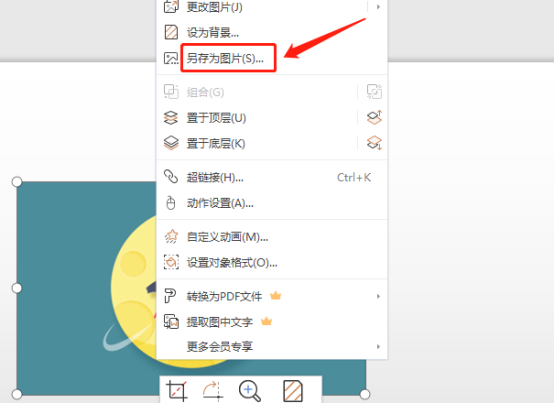
3、点击【另存为图片】选项,将所选的背景以图片格式保存到电脑上,如下图所示。
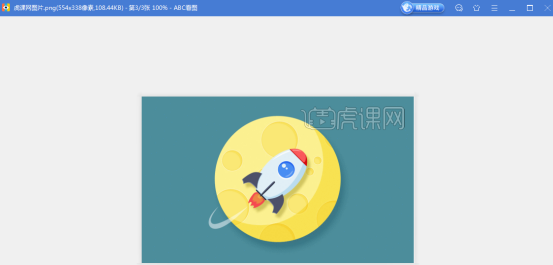
4、接下来打开要插入背景的PPT课件,点击上方菜单栏里的【设计】按钮,在下方选项里找到【背景】功能选项,如下图所示。
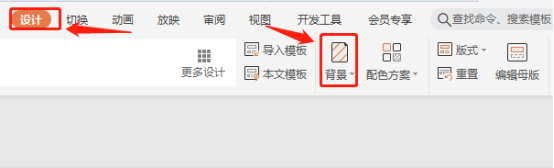
5、点击【背景】功能选项,此时在右侧弹出背景设置选项,选择【图片或纹理填充】,如下图所示。

6、在背景填充选项里的图片来源来选择本地图片,找到刚刚保存好的背景图片,点击确定,该背景即可复制到新的PPT课件上了,如下图所示。
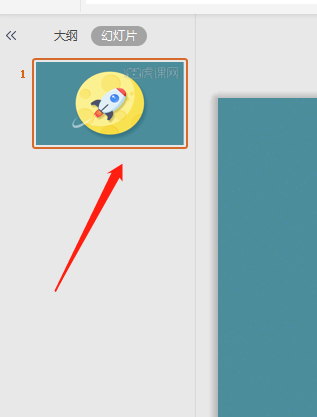
看完上述ppt怎么连同背景一起复制的教程,相信大家对于PPT软件的了解更深刻了吧,更想迫不及待地制作一款属于自己的演讲幻灯片吧,学会了这个操作,在演讲的过程中制作一款新颖的PPT幻灯片更能提升你的个人才华。
本篇文章使用以下硬件型号:联想小新Air15;系统版本:win10;软件版本:PPT(2016)。
点击观看视频教程

PPT动画操作应用-PPT动画篇
立即学习初级练习108617人已学视频时长:13:43
特别声明:以上文章内容仅代表作者wanrong本人观点,不代表虎课网观点或立场。如有关于作品内容、版权或其它问题请与虎课网联系。
相关教程
相关知识
500+精品图书
20G学习素材
10000+实用笔刷
持续更新设计模板




















